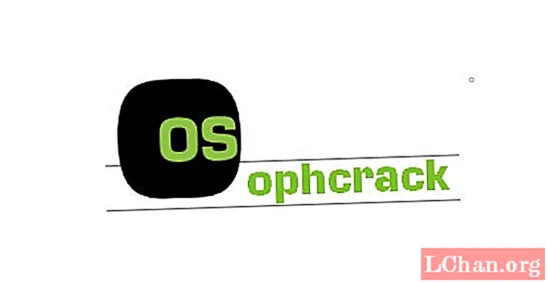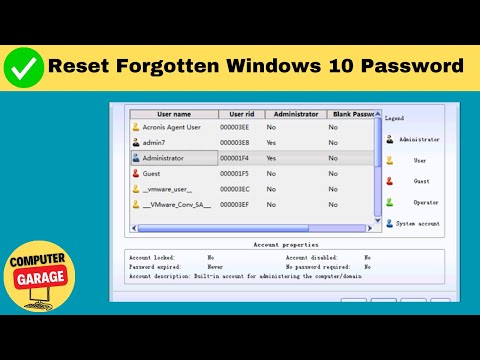
Saturs
- 1. daļa. Labākais Windows 10 paroļu atkopšanas rīks - PassFab 4WinKey
- 2. daļa. Citi divi Windows paroles atkopšanas rīki - Ophcrack & Chntpw
- 1. Ophcrack
- Plusi:
- Mīnusi:
- 2. Chntpw
- Plusi:
- Mīnusi:
- Kopsavilkums
Ir daudz scenāriju, kad cilvēki var aizmirst sava Windows 10 datora paroli, piemēram, parole ir pārāk sarežģīta, viņi ilgu laiku nav izmantojuši datoru vai parole ir mainīta pārāk daudz reižu. Ar Windows 10 paroles uzlaušanas rīks, jūs varat viegli noņemt paroli un bez ierobežojumiem piekļūt datoram. Šajā ziņojumā tiks uzskaitītas 3 visaugstāk novērtētās paroles noņemšanas programmatūras Windows 10 datoram.
1. daļa. Labākais Windows 10 paroļu atkopšanas rīks - PassFab 4WinKey
PassFab 4WinKey ir visaptverošs paroles atkopšanas risinājums, kas piedāvā paroles uzlaušanas rīkus Windows sistēmai. Šīs programmatūras Windows paroles atkopšanas rīks ir paredzēts, lai uzlauztu pieteikšanās / administratora paroli operētājsistēmā Windows 10/8/7 un citās versijās. Šī lietotājam draudzīgā programmatūra var viegli ierakstīt sāknēšanas CD / DVD vai USB zibatmiņas disku un pēc tam ļauj jums atjaunot vai atiestatīt paroli.
Kā noņemt Windows 10 paroli, izmantojot PassFab 4WinKey:
- 1. darbība. Lejupielādējiet un instalējiet programmatūras lejupielādi. Palaidiet to savā Windows datorā. Iegūstiet tukšu USB zibatmiņas disku un izveidojiet savienojumu ar datoru.
- 2. solis: Tagad kā atkopšanas ierīci atlasiet “CD / DVD disks” un nospiediet pogu “Burn”. Kad tas ir paveikts, nospiediet "OK". Tagad jums jāizņem zibatmiņas disks.

- 3. solis: Ir pienācis laiks savienot USB disku ar bloķēto Windows 10 datoru, lai sāktu atbloķēšanas procesu. Pirms pieskarieties USB zibatmiņas diskam, pēc tam nospiediet taustiņu "Enter", nospiediet taustiņu "F12" (Sāknēšanas izvēlne).

- 4. solis: Tagad jums jāizvēlas operētājsistēma, tāpēc šeit noklikšķiniet uz "Windows 10", pēc tam pogas "Nākamais".

- 5. darbība: šeit pieminējiet konta tipu no administratora / viesa / Microsoft. Pārbaudiet konta nosaukumu blakus tam un pēc tam pieskarieties pogai "Nākamais".

- 6. solis: Kad Windows 10 parole ir noņemta, nospiediet pogu “Pārstartēt”.
Windows paroles atkopšana nekad nebūs sarežģīts uzdevums, kad atradīsit labu risinājumu. Šī ir sezona, kāpēc mēs ieviešam PassFab 4WinKey, un mēs arī apkopojām šādas galvenās funkcijas, lai parādītu šī produkta spēku.
- 3 vienkārši soļi, lai atjaunotu Windows paroli, nepārinstalējot sistēmu
- Noņemiet un atiestatiet Windows administratora paroli vietējiem un domēna lietotājiem
- Boot up jebkuru darbvirsmu vai klēpjdatoru, kad sistēma ir bloķēta
- Ļauj izveidot jaunu vietējā vai domēna administratora kontu
- Pilnīgi droši atgūt paroli, nav vīrusu vai datora bojājumu
2. daļa. Citi divi Windows paroles atkopšanas rīki - Ophcrack & Chntpw
1. Ophcrack
Ophcrack ir bezmaksas rīks administratora paroles atiestatīšanai operētājsistēmām Windows 10, 8, 7 Vista un XP. Šī varavīksnes galda programmatūra spēj izveidot dzīvu USB disku un pēc tam ierakstīt ISO failu, lai atiestatītu zaudēto Windows paroli. Pēc dažu minūšu programmatūras palaišanas Ophcrack atradīs visas jūsu Windows paroles un parādīs tās ekrānā!
Plusi:
- Pilnīgi bez maksas ātri lejupielādēt un atgūt Windows paroli
- Parole tiek automātiski atgūta, izmantojot LiveCD metodi
- Reāllaika diagrammas, lai analizētu paroles
- Nav nepieciešams norādīt nekādas rakstzīmes vai zināšanas paroli
Mīnusi:
- Kādu laiku antivīrusu programmas var atpazīt kā Trojas zirgu vai ļaunprātīgu programmatūru
2. Chntpw
Chntpw (saukts arī par bezsaistes NT paroles un reģistra redaktoru) ir vienkārša paroles atiestatīšanas programma operētājsistēmai Windows 10/8/7 / Vista / XP. Lielākā atšķirība starp Chntpw ar citu paroles atkopšanas programmatūru ir tā, ka Chntpw izdzēš paroli, nevis to atkopj. Jūs varat izveidot sāknējamu disku ar Chntpw un pēc tam pieteikties sistēmā Windows 10, neievadot paroli.
Plusi:
- Kreka paroli un ļoti ātri iekļūstiet Windows sistēmā
- Pilnīgi bez maksas lejupielādēt un lietot
- Instalēšana sistēmā Windows nav nepieciešama
- ISO attēls ir daudz mazāks nekā līdzīgi paroļu krekeri
Mīnusi:
- Saskarne ir viss teksts, kas nav tik lietotājam draudzīgs
- Tas nevarēs atgūt iepriekšējo paroli
Kopsavilkums
Tagad jums bija jāzina, kā atgūt Windows 10 paroli pēc šī raksta skenēšanas. Turklāt, lai atiestatītu Windows 10 paroli, varat izmantot arī PassFab 4Winkey. Nākamreiz, kad rodas visas Windows paroles problēmas, atgriezieties šajā rakstā. Ja jums joprojām ir kādi citi jautājumi, atstājiet mums komentāru zemāk.